- Dacă primiți un mesaj care spune a apărut o eroare fatală împiedicând utilizarea produsului de la imprimantă, o anumită aplicație HP poate fi cauza.
- Puteți opta pentru restaurarea sistemului într-o stare mai sănătoasă, bazându-vă pe un instrument profesional.
- O altă soluție este de a face unele modificări în secțiunea Hardware din meniul Panoului de control.
- Când imprimanta HP afișează o eroare fatală în timpul instalării, o puteți remedia modificând setările serviciului Spooler.

Acest software va repara erorile obișnuite ale computerului, vă va proteja de pierderea fișierelor, malware, defecțiuni hardware și vă va optimiza computerul pentru performanțe maxime. Remediați problemele PC-ului și eliminați virușii acum în 3 pași simpli:
- Descărcați Restoro PC Repair Tool care vine cu tehnologii brevetate (brevet disponibil Aici).
- Clic Incepe scanarea pentru a găsi probleme cu Windows care ar putea cauza probleme PC.
- Clic Repara tot pentru a remedia problemele care afectează securitatea și performanța computerului
- Restoro a fost descărcat de 0 cititori luna aceasta.
Indiferent dacă încercați să vă conectați HP imprimanta pe computerul dvs. Windows pentru prima dată sau după o instalare curată, trebuie să instalați mai întâi driverul de imprimantă HP pentru a începe procesul de imprimare.
La fel ca majoritatea dispozitivelor periferice hardware, imprimanta HP are nevoie și de dvs. pentru a instala mai întâi drivere adecvate.
Uneori, driverele se pot instala automat după conectarea imprimantei prin cablu USB, alteori poate fi necesar să descărcați acel driver de imprimantă specific și să îl instalați manual.
În ambele situații, procesul de instalare a imprimantei HP este ușor și nu va dura mai mult de câteva minute.
Cu toate acestea, pentru unii utilizatori, lucrurile se pot complica. Unii utilizatori au raportat că PC-ul Windows afișează un mesaj pe care scrie „ a apărut o eroare fatală împiedicând utilizarea produsului.
Acest lucru se întâmplă de obicei dacă computerul nu reușește să detecteze driverul de imprimantă. Există câteva modalități de a remedia această eroare și de a face imprimanta să funcționeze din nou.
În acest articol, am enumerat toate codurile posibile de eroare fatale ale driverului de imprimantă HP și câteva soluții rapide pentru a le remedia.
Unele dintre driverele de imprimantă HP obișnuite erori include:
- Eroare fatala - De obicei este cauzată de faptul că computerul nu recunoaște driverul de imprimantă
- Eroare A apărut o eroare fatală împiedicând utilizarea produsului - Utilizatorii susțin că această eroare vine cu un mesaj care le sugerează să repornească computerul și să ruleze din nou acest program de instalare
- Driverele pentru acest dispozitiv nu sunt instalate (Cod 28). Pentru a reinstala driverele, faceți clic pe Reinstalați driverul - Această eroare are ca principală cauză driverele lipsă pentru acel driver
- Eroare fatală 2753 - MSI.dot4wrp - Unii utilizatori au raportat că această eroare a apărut în ediția lor Windows pe 32 de biți, iar utilitarul de actualizare HP a generat mesajul de alertă
Cum pot remedia erorile fatale ale driverului de imprimantă HP?
1. Dezactivați instalarea inteligentă HP
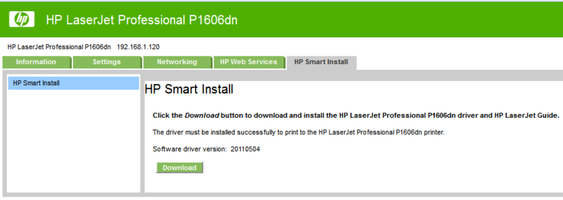
- Pe ecranul imprimantei, accesați Înființat atunci Serviciu.
- Deschis HP Smart Install și asigurați-vă că caracteristica este dezactivat.
- Acum încercați să instalați driverul și să vedeți dacă dezactivarea funcției a rezolvat eroarea.
HP Smart Install este o aplicație software livrată împreună cu imprimantele HP. Deși HP nu mai acceptă acest software, dacă este instalat pe orice computer, poate crea probleme cu instalarea driverului.
Deci, dacă vă confruntați cu un eroare imprimantă în timpul instalării driverelor de imprimantă HP, dezactivarea opțiunii HP Smart Install va remedia problema. Urmați pașii de mai sus pentru a dezactiva HP Smart Install.
2. Rulați instrumentul de depanare Windows
- Deschis Setări. Click pe Actualizare și securitate.
- Deschide Depanare filă. Sub Ridică-te și fugi, Selectați Imprimantă. Click pe Rulați instrumentul de depanare pentru a continua.
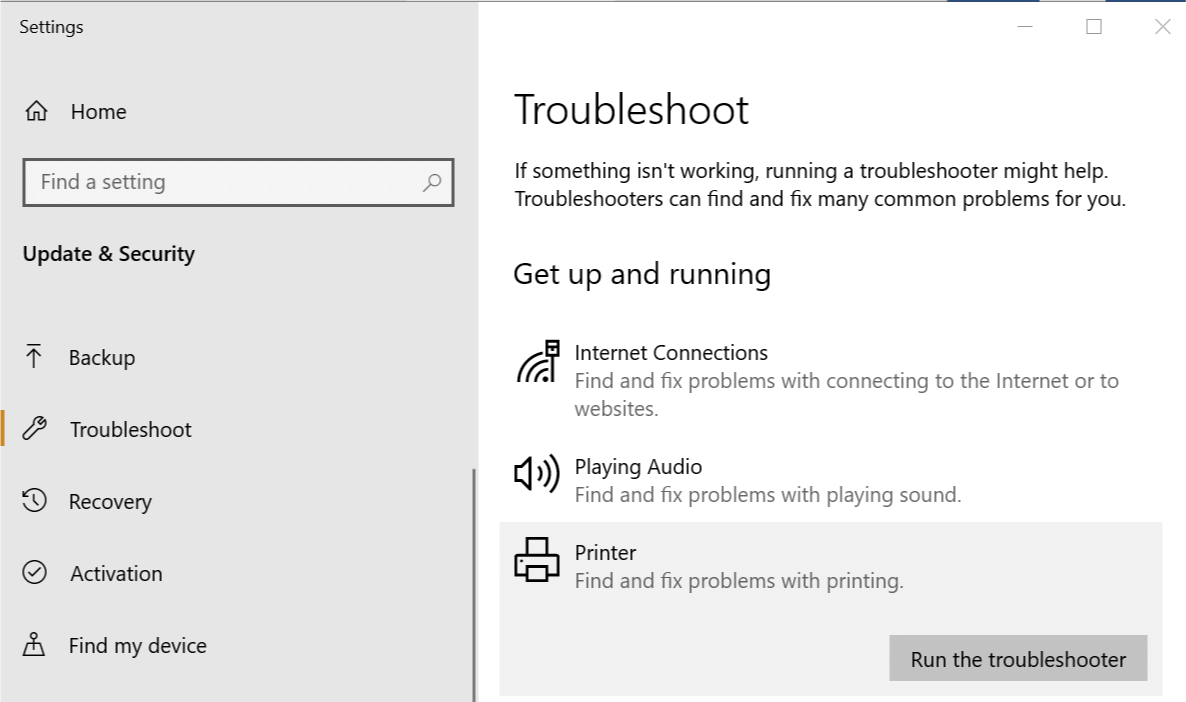
- Instrumentul de depanare execută acum verificarea de diagnosticare a tuturor problemelor obișnuite care pot afecta funcția imprimantei, cum ar fi caracteristica imprimantei Spooler etc.
- Dacă este găsit, vă va cere să aplicați setările recomandate pentru a remedia problema.
Windows 10 are un instrument de depanare încorporat care ajută utilizatorii în cazul în care ceva nu mai funcționează. Instrumentul de depanare poate găsi și remedia multe probleme obișnuite cu computerul.
Dacă tot primești un HP eroare fatală în timpul instalării, închideți instrumentul de depanare și continuați cu pașii următori.
3. Restabiliți sistemul într-un punct anterior
3.1. Efectuați restaurarea sistemului manual
- Tip Restaurarea sistemului în Cortana / Bara de căutare și selectați Creați un punct de restaurare a sistemului.
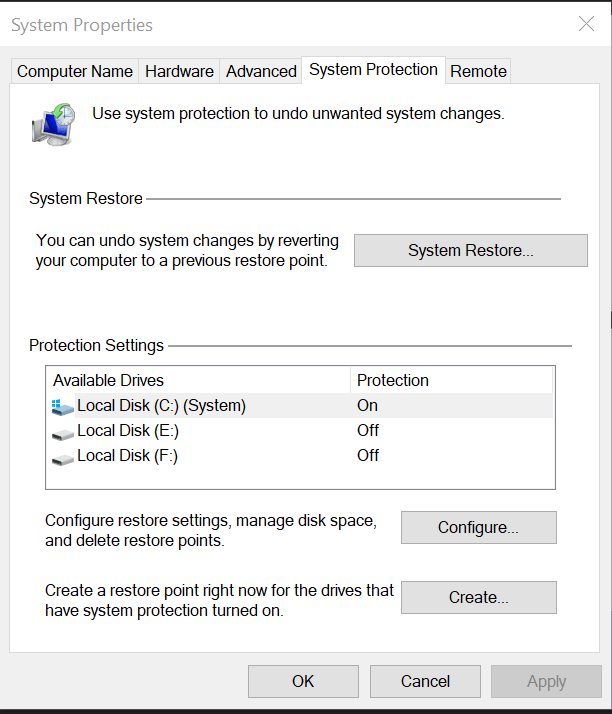
- Faceți clic pe Restaurarea sistemului buton și faceți clic Următorul.

- În Restaurarea sistemului fereastră, verificați Afișați mai multe opțiuni de restaurare a punctelor. Aceasta va afișa toate punctele de restaurare disponibile pe unitatea dvs. locală.
- Selectați cea mai recentă sau cea anterioară și faceți clic O.K.
Rulați o scanare de sistem pentru a descoperi erori potențiale

Descărcați Restoro
Instrument de reparare PC

Clic Incepe scanarea pentru a găsi problemele Windows.

Clic Repara tot pentru a remedia problemele cu tehnologiile brevetate.
Rulați o scanare PC cu Restoro Repair Tool pentru a găsi erori care cauzează probleme de securitate și încetinesc. După finalizarea scanării, procesul de reparare va înlocui fișierele deteriorate cu fișiere și componente Windows noi.
Urmați instrucțiunile de pe ecran și, după câteva minute, sistemul va fi readus la punctul de selectare. Încercați să utilizați din nou imprimanta pentru a vedea dacă funcționează.
Dacă ești norocos și ai creat un Punct de restaurare sistem, puteți restabili computerul într-un punct anterior, în care computerul și imprimanta funcționau perfect.
3.2. Folosiți un software excelent

Un software de înaltă calitate vă poate ajuta să reparați Windows 10 eliminând fișierele corupte și readucând sistemul la cea mai sănătoasă stare. În acest fel puteți preveni, de asemenea, erori viitoare.
Windows Update este menit să îmbunătățească performanța generală a sistemului dvs. de operare, să integreze funcții noi și chiar să le actualizeze pe cele existente. Cu toate acestea, există momente în care pot apărea anumite erori din senin.
Din fericire, dacă întâmpinați astfel de probleme, există un software specializat de reparații Windows care vă poate ajuta să le rezolvați în cel mai scurt timp și se numește Restoro.
Acesta este modul în care puteți remedia erorile de registry utilizând Restoro:
- Descărcați și instalați Restoro.
- Lansați aplicația.
- Așteptați ca aplicația să găsească orice probleme de stabilitate a sistemului și posibile infecții cu malware.
- presa Începeți repararea.
- Reporniți computerul pentru ca toate modificările să intre în vigoare.
După finalizarea procesului, computerul dvs. ar trebui să funcționeze perfect și nu va mai trebui să vă faceți griji cu privire la erorile de Windows Update de orice fel.
⇒ Ia Restoro
Declinare de responsabilitate:Acest program trebuie actualizat de la versiunea gratuită pentru a efectua unele acțiuni specifice.
4. Deconectați și reconectați imprimanta

Când imprimanta dvs. HP afișează o eroare fatală în timpul instalării, vinovatul poate fi un port USB, care cauzează această problemă enervantă.
În această situație, puteți alege o soluție simplă, cum ar fi deconectarea și reconectarea imprimantei. Utilizatorii au susținut că această procedură de bază a rezolvat problema.
Deci, opriți imprimanta și deconectați-o de la computer. Așteptați câteva secunde și reconectați din nou imprimanta, dar de această dată utilizați un alt port USB.
5. Scoateți imprimanta din panoul de control
- Deschis Panou de control. Dacă nu știți cum să o faceți, pur și simplu tastați Panou de control în Cortana bara de căutare și selectați-o din rezultate.
- Sub Hardware și sunet, Click pe Vizualizați dispozitivele și imprimantele.
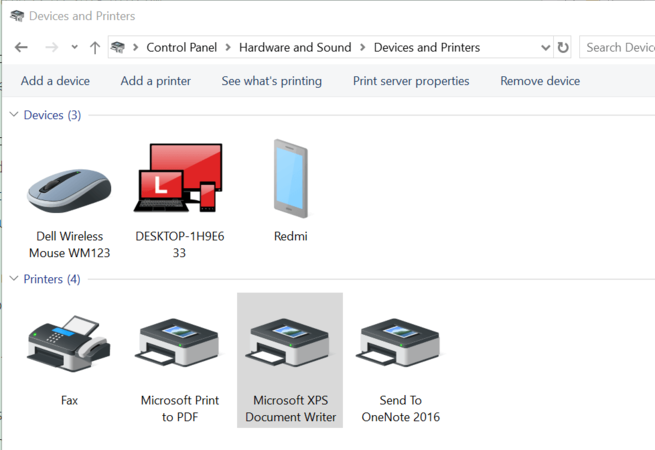
- Selectați oricare dintre cele enumerate Imprimanta HP și faceți clic pe Indepartati dispozitivul.
- Reporniți computerul după ce a fost eliminat.
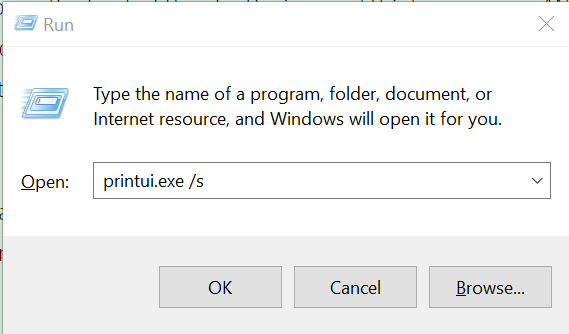
- presa Tasta Windows + R, și tastați comanda de mai jos și apăsați O.K:
Printui.exe / s - Aceasta va deschide fișierul Proprietăți server imprimantă fereastră. Faceți clic pe Fila Drivere, selectați orice imprimantă HP listată și faceți clic pe Elimina buton.
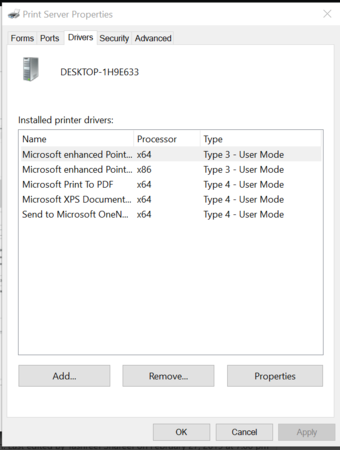
- Selectați Scoateți șoferulși pachetul șoferului și faceți clic pe O.K.
Această soluție implică eliminarea oricărei imprimante listate de pe panoul de control. De asemenea, trebuie să eliminați toate driverele pentru imprimantele care pot fi instalate pe computer.
Încercați să instalați din nou driverul pentru a vedea dacă eroarea HP este rezolvată. Dacă nu, reporniți computerul și încercați din nou.
Dacă driverul de imprimantă Windows 10 nu este disponibil, avem soluțiile potrivite
6. Opriți serviciul Print Spooler
- Deschideți caseta de dialog Executare apăsând Tasta Windows + R. Tastați linia de mai jos și apăsați introduce:
services.msc - Aceasta va deschide fișierul Fereastra de servicii. Cauta Print Spooler În listă.
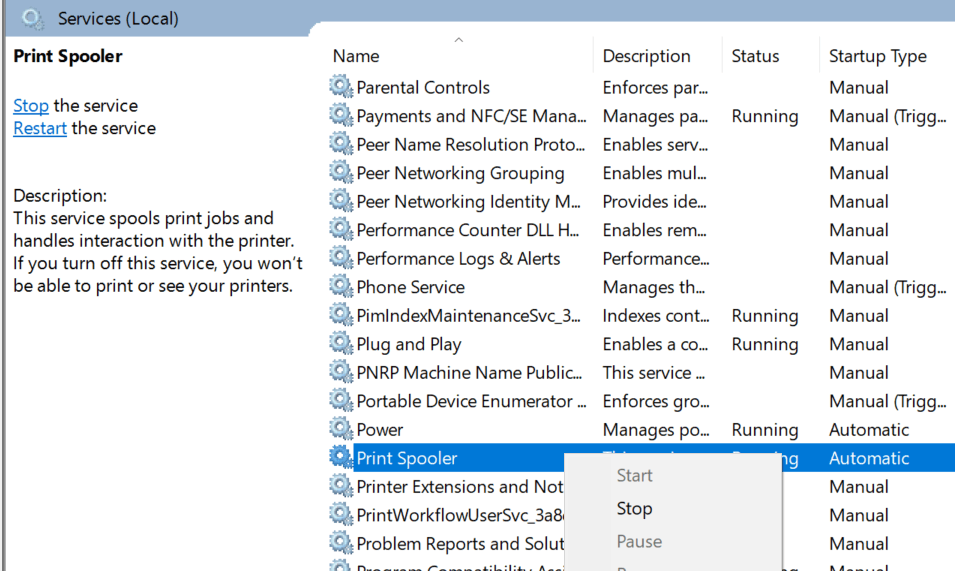
- Faceți clic dreapta pe Spooler pentru imprimantă și selectați Stop. Închide fereastra Servicii.
- Deschis Alerga caseta de dialog din nou și tastați Bobina și apasă pe Enter.
- Ștergeți totul din acel folder. Dacă vi se solicită permisiunea de administrator, faceți clic pe O.K.
- Deschideți din nou fereastra Servicii folosind caseta de dialog Executare și începeți Imprimare spooler serviciu. Faceți clic dreapta și selectați Start.
O altă soluție pentru a scăpa de eroarea mesajului imprimantei este oprirea serviciului Print Spooler din fereastra Servicii. După aceea, trebuie să ștergeți toate fișierele din folderul Spool.
Executați din nou pachetul de instalare a driverului și verificați dacă există îmbunătățiri.
Nota editorului: acest articol continuă pe pagina următoare. Dacă doriți să citiți mai multe despre imprimante și despre cum să optimizați setările imprimantei pe Windows 10, consultați colecția noastră de ghiduri.
 Încă aveți probleme?Remediați-le cu acest instrument:
Încă aveți probleme?Remediați-le cu acest instrument:
- Descărcați acest instrument de reparare a computerului evaluat excelent pe TrustPilot.com (descărcarea începe de pe această pagină).
- Clic Incepe scanarea pentru a găsi probleme cu Windows care ar putea cauza probleme PC.
- Clic Repara tot pentru a remedia problemele cu tehnologiile brevetate (Reducere exclusivă pentru cititorii noștri).
Restoro a fost descărcat de 0 cititori luna aceasta.
întrebări frecvente
O metodă care vă poate ajuta este să efectuați o restaurare a sistemului pe Windows 10. Vezi în acest articol alte minunate soluții pentru remedierea erorilor fatale la instalarea driverelor de imprimantă HP.
Această situație necesită efectuarea unei resetări hard. Aflați mai multe despre rezolvarea problemei în acest sens ghid care include soluții rapide pentru remedierea erorilor 75.
Aceasta este o eroare pe care utilizatorii o primesc de obicei atunci când încearcă să imprime unele documente. Rezolvarea este destul de ușoară, trebuie doar să verificați acest lucru articol despre cum să remediați codul de eroare al imprimantei HP oxc4eb827f.
![Cele mai bune 5 imprimante pentru birou mediu [Ghidul 2021]](/f/816a72d24c4e84929fe7f701f3c90e9e.jpg?width=300&height=460)

